WooCommerce BTW plugin: EU VAT Compliance
Voldoet je webshop aan de steeds veranderde EU-btw wetgeving?
De gratis plugin ‘WooCommerce EU VAT Compliance‘ leidt je door het proces, zodat je webshop deze wetten hanteert, door o.a. het identificeren van de locaties van je klanten. Het slaat bewijs op voor het geval dat je wordt gecontroleerd. Het laat de correcte btw prijs zien gebaseerd op de locatie van de klant.
Wat kan je met de plugin?
- De locaties van je klant identificeren.
- Bewijs wordt vastgelegd, gereed voor verifiëren.
- Toon prijzen inclusief correcte btw vanaf de eerste pagina.
- Valuta omrekenen.
- Het invoeren en handhaven van de btw-tarieven van elk land.
- Geavanceerde rapportagemogelijkheden, waarmee je alle informatie kunt bekijken die nodig is om een MOSS-rapport (mini one-stop-shop) te maken.
- Verbied de verkoop in de EU als op goederen belasting verschuldigd is.
- Gemengde winkels: Je kunt goederen verkopen die afhankelijk zijn van de EU-btw volgens de 2015-regels voor digitale goederen en andere fysieke goederen die (tot 2016) afhankelijk zijn van de traditionele basisland-btw-regels.
- Onderscheid BTW van andere belastingen.
- Je kan regels toevoegen aan facturen.
- Restitutie ondersteuning
WooCommerce EU VAT Compliance installeren en activeren
- Klik in het linkermenu op Plugins en daarna op de subcategorie ‘Nieuwe plugin‘.
- Vul bij de zoekfunctie vervolgens ‘WooCommerce EU VAT Compliance‘ in en klik op Plugins zoeken.
- Zoek de plugin ‘WooCommerce EU VAT Compliance’ (waarschijnlijk de eerste) en klik op ‘Nu installeren‘.
- Klik vervolgens op ‘Activeren‘.
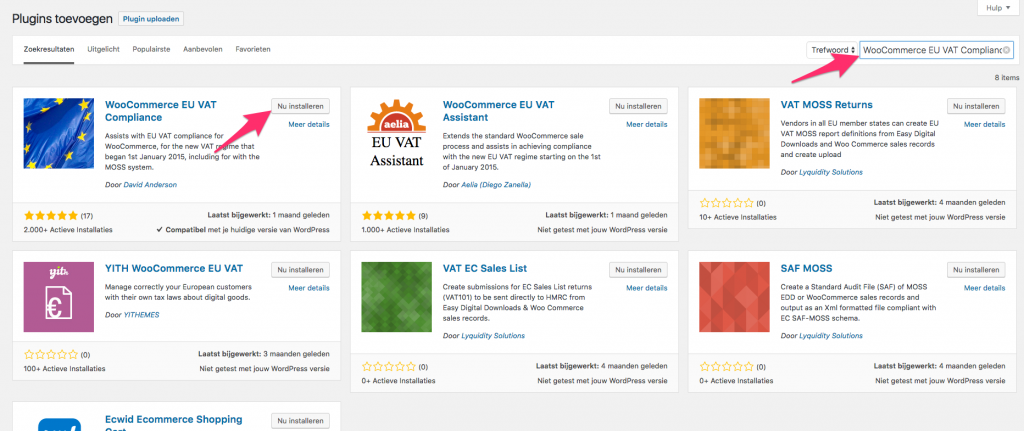
Werking van de plugin
Eerst dien je de plugin te activeren, dit kan via Plugins > Geïnstalleerde plugins. Na de installatie vindt je een tabblad EU BTW plichtig, onder WooCommerce. Ik zal samen met jou enkele stappen doornemen, zodat we de plugin kunnen configureren.
Eerst controleren we of alles goed staat bij de instellingen. Je dient de volgende stappen te volgen > Dashboard > WooCommerce > EU BTW plichtig > Settings.
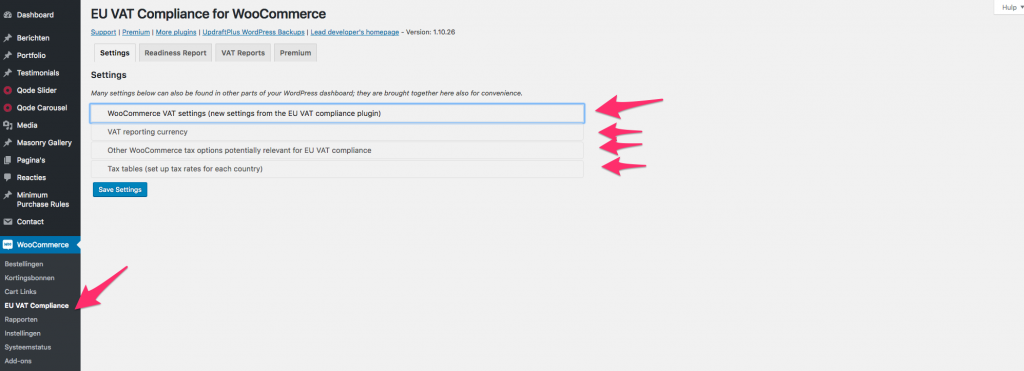
WooCommerce VAT settings
Deze instellingen kan je laten staan.
VAT reporting currency
Dit staat als het goed is nu op ‘Euro’s‘. Mocht dit niet zo zijn, dan dien je dit te wijzigen naar ‘Euro’s’. De centrale bank kan je laten staan, vervolgens kan je de wijzigingen opslaan.
Other WooCommerce tax options potentially relevant for EU VAT Compliance
Plaats enkel een vinkje bij ‘Enable taxes’. De rest kan je naar eigen keuze invoeren.
Tax tables
Deze dien je zelf in te voeren. Je dient op de linkjes te klikken, de rest spreekt voor zich.
Nu klik je op het volgende tabje: ‘Readiness report‘. Dit is een overzicht van alle instellingen. Als je net bent begonnen dan staan de taxes nog niet aan. Dit gaan we nu corrigeren.
Je dient de volgende stappen te volgen: WooCommerce > Instellingen > Algemeen > Activeer belastingen.
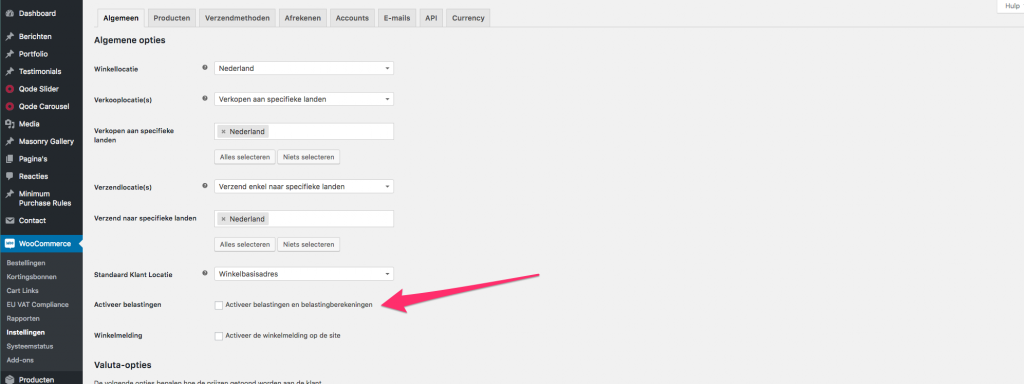
VAT rates are up-to-date, dienen ook nog up to date te zijn. Dit kunnen we automatisch door WooCommerce laten doen. Je dient daarvoor de volgende stappen te volgen. WooCommerce > Instellingen > Belasting > Standaardtarieven > Klik vervolgens op Add/update EU VAT rate.
Zorg er eerst wel voor dat je een rij hebt toegevoegd met je gewenste land. Wanneer je dit hebt gedaan en stappen hierboven volgt, zal de btw automatisch worden berekend.
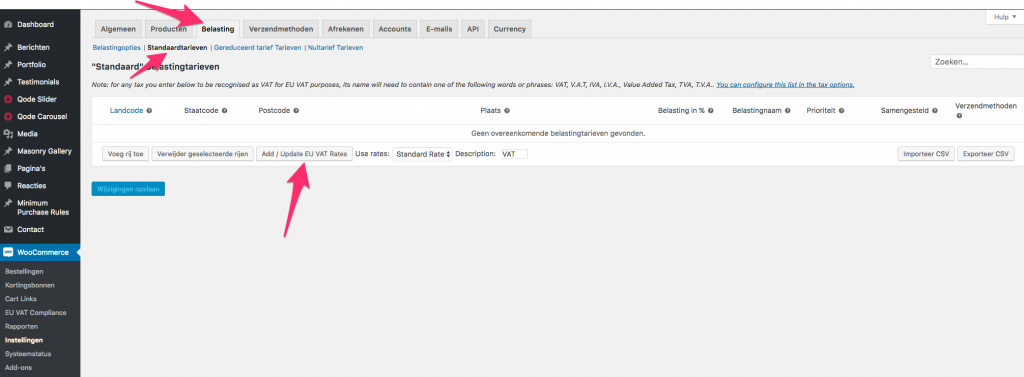
De plugin is nu klaar voor gebruik!